苹果手机怎么能阻止短信 iphone苹果手机如何屏蔽短信
苹果手机作为一款技术先进的智能手机,拥有多种功能可以帮助用户更好地管理信息,其中屏蔽短信功能是许多用户关注的焦点之一。在日常使用中我们可能会收到一些垃圾短信或者不必要的信息,这时苹果手机的屏蔽短信功能就派上了用场。通过设置相关选项,用户可以轻松地屏蔽特定号码或者关键词的短信,有效阻止不必要的信息干扰。如何在苹果手机上使用屏蔽短信功能呢?接下来我们将详细介绍。
iphone苹果手机如何屏蔽短信
步骤如下:
1.打开苹果手机进入后,选择手机的短信应用进入。
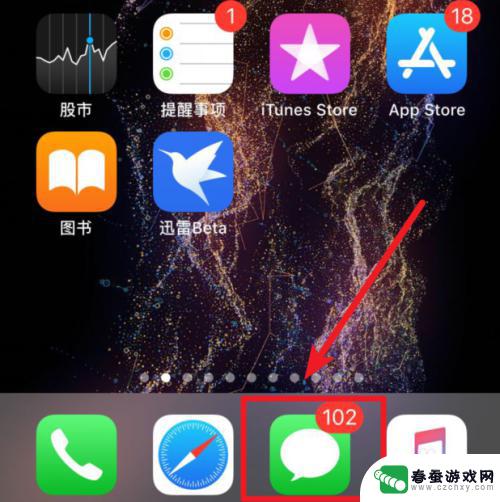
2.进入后,在苹果手机短信列表中。选择需要屏蔽的短信号码进入。
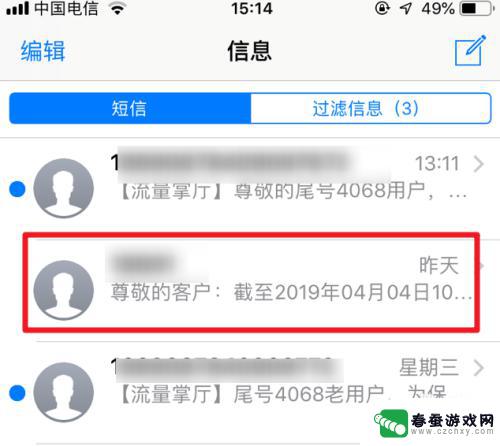
3.进入后,在上方会显示号码。点击号码右侧的按钮。
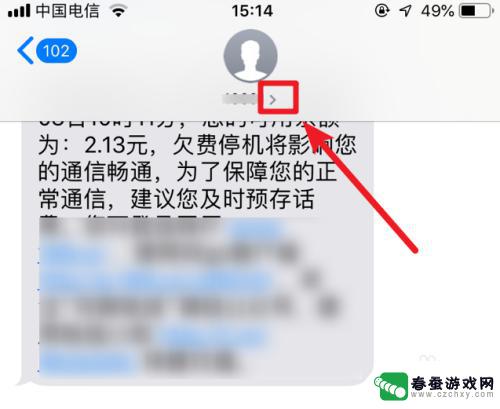
4.点击后,在下方的选项中,点击信息的选项进入。
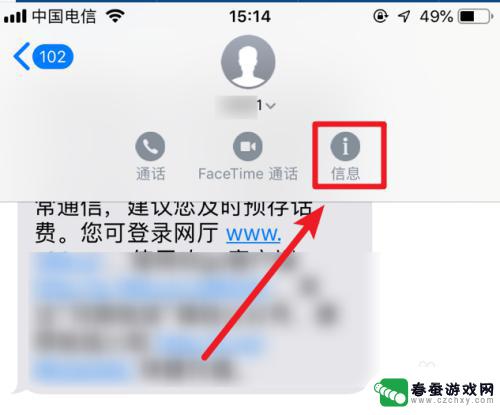
5.进入后,在详细信息页面,点击顶部的号码进入。
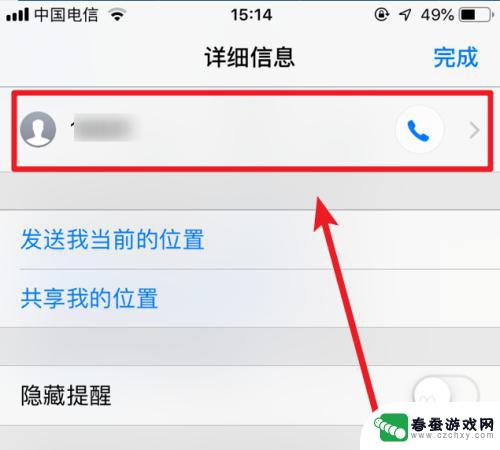
6.进入后,选择页面下方的阻止此来电号码的选项。
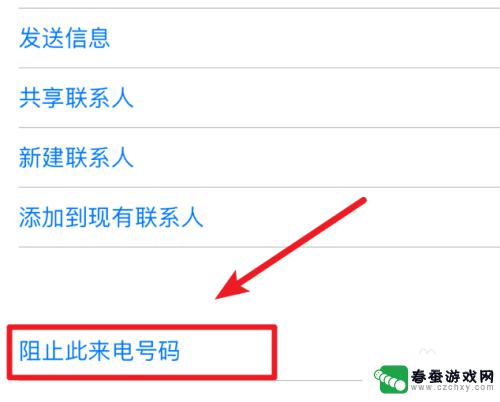
7.点击后,选择阻止联系人。就不会收到该号码的短信息。
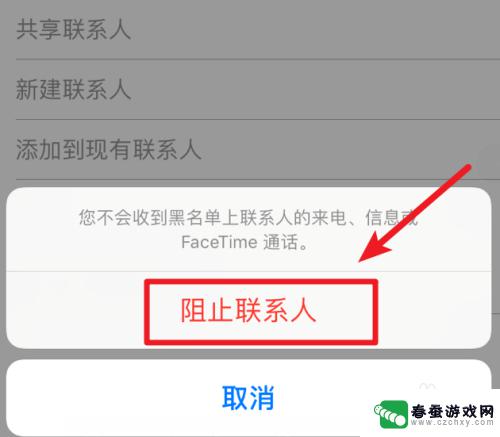
以上是关于如何阻止苹果手机短信的全部内容,如果您遇到这种情况,您可以按照以上方法解决,希望这对大家有所帮助。
相关教程
-
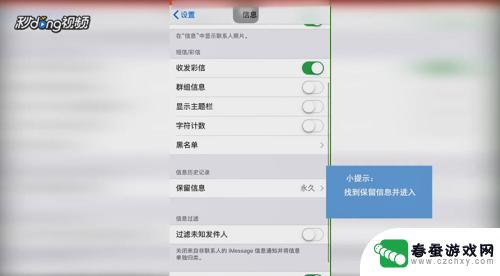 苹果手机怎么一下子删除所有短信 iphone手机怎么一键删除所有短信
苹果手机怎么一下子删除所有短信 iphone手机怎么一键删除所有短信苹果手机是目前市场上最受欢迎的智能手机之一,但在日常使用中我们可能会遇到需要一键删除所有短信的情况,在iphone手机上,要一下子删除所有短信其实很简单。只需要打开短信应用,进...
2024-05-06 12:37
-
 苹果手机怎么关闭隐藏短信 如何在苹果手机上隐藏短信通知内容
苹果手机怎么关闭隐藏短信 如何在苹果手机上隐藏短信通知内容在日常生活中,我们经常收到各种短信通知,有时候我们希望保护个人隐私,不希望他人看到我们的短信内容,苹果手机提供了隐藏短信通知内容的功能,让用户可以在锁屏状态下不显示具体的短信内...
2024-10-31 11:23
-
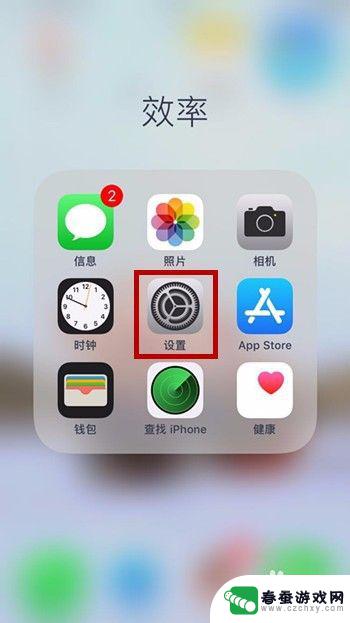 苹果手机怎样删除短信批量 iPhone 如何批量删除短信
苹果手机怎样删除短信批量 iPhone 如何批量删除短信苹果手机是许多人的首选手机品牌,但随着时间的推移,收件箱中的短信数量可能会不断增加,占用手机的存储空间,如何批量删除短信成为许多苹果手机用户关注的问题。在iPhone上,我们可...
2024-07-27 16:17
-
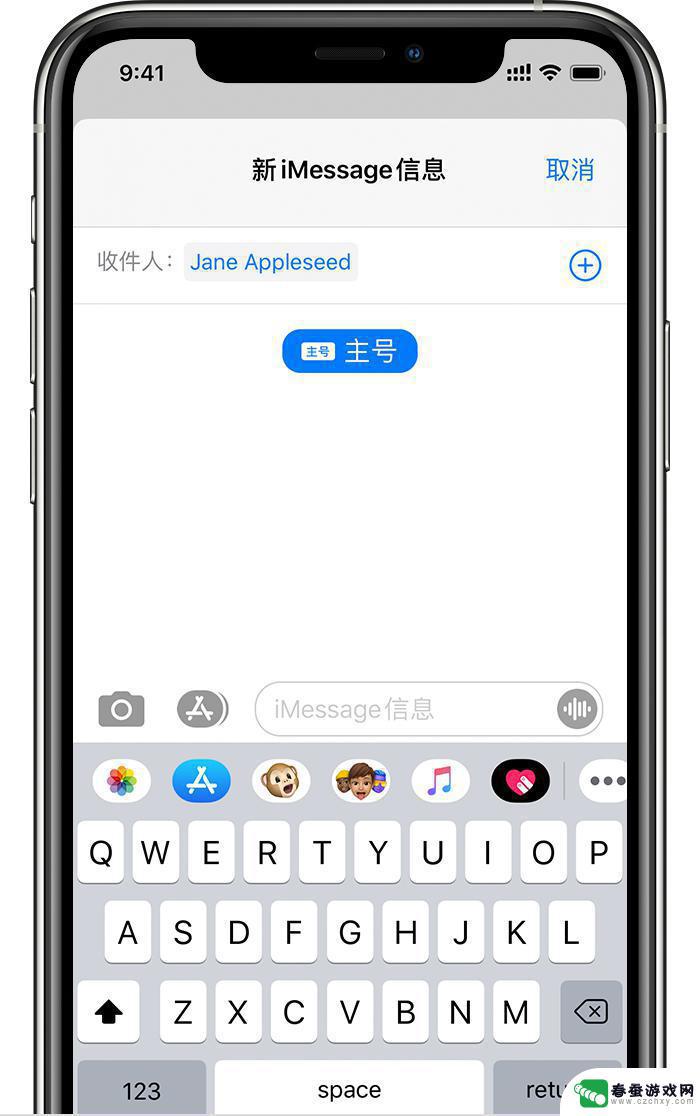 手机换卡信息 iPhone 双卡如何设置副卡发送短信
手机换卡信息 iPhone 双卡如何设置副卡发送短信随着科技的不断发展,手机已经成为我们生活中不可或缺的重要工具之一,而手机换卡信息 iPhone 双卡如何设置副卡发送短信一直是广大用户关注的热点问题。在这个信息爆炸的时代,如何...
2024-04-16 12:18
-
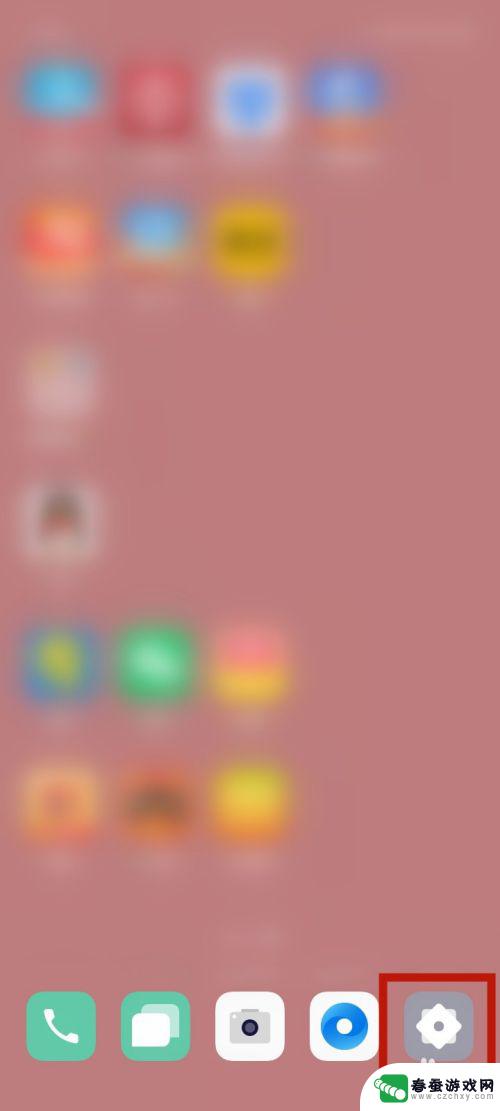 oppo手机怎么打开短信通知 OPPO手机短信通知是否可以在屏幕顶部显示
oppo手机怎么打开短信通知 OPPO手机短信通知是否可以在屏幕顶部显示OPPO手机作为一款备受欢迎的智能手机品牌,其强大的功能和用户友好的设计备受用户青睐,在使用OPPO手机的过程中,收发短信是我们日常生活中必不可少的一部分。如何打开短信通知功能...
2024-01-09 11:52
-
 苹果手机短信怎么还原设置 如何解决苹果手机收不到短信的问题
苹果手机短信怎么还原设置 如何解决苹果手机收不到短信的问题苹果手机作为一款备受欢迎的智能手机,其短信功能也是用户常用的通信方式之一,有时候我们可能会遇到苹果手机短信无法正常收发的问题,给我们的日常沟通带来了困扰。如何解决苹果手机收不到...
2023-12-05 12:21
-
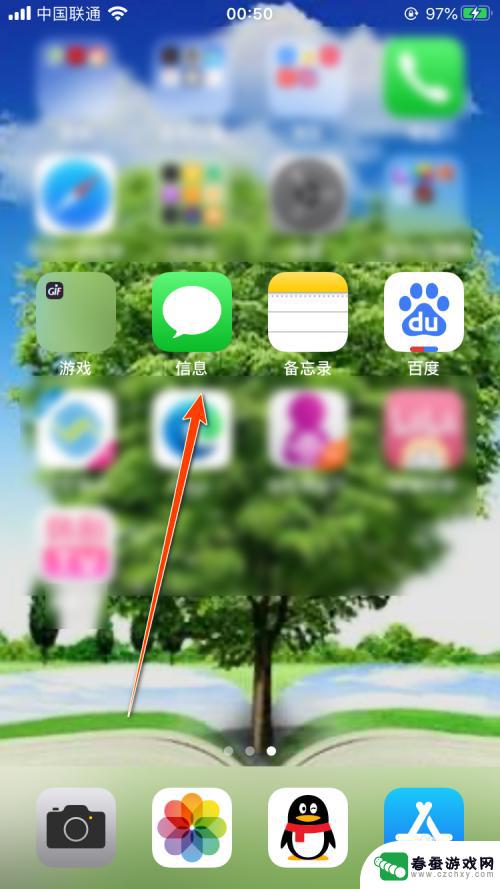 苹果如何搜索手机短信内容 iPhone信息搜索技巧
苹果如何搜索手机短信内容 iPhone信息搜索技巧在日常生活中,手机短信成为了人们沟通交流的重要工具之一,随着短信数量的增多,有时候我们可能会需要搜索特定的信息。苹果手机提供了便捷的短信内容搜索功能,让用户可以轻松找到他们需要...
2024-04-29 10:43
-
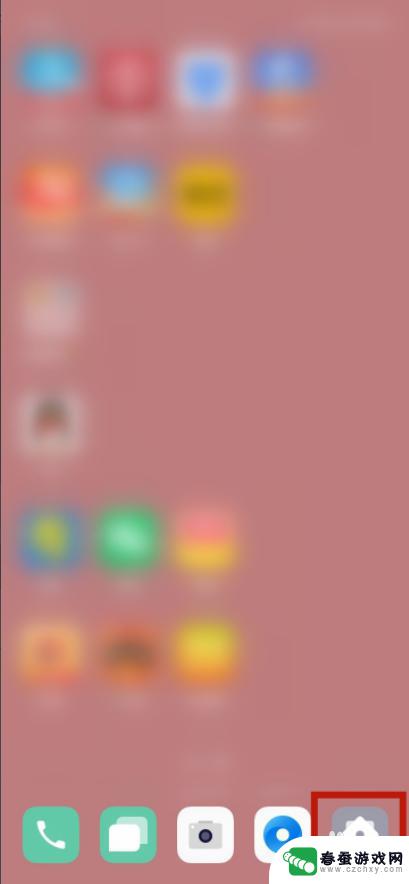 怎么设置短信在手机上显示 收到短信屏幕上方显示设置方法
怎么设置短信在手机上显示 收到短信屏幕上方显示设置方法在现代社交网络的时代,短信作为一种简单而快捷的沟通方式,始终与我们息息相关,当我们收到大量短信时,手机屏幕上方的显示方式可能会让我们感到困扰。要解决这个问题,我们可以通过设置来...
2024-03-08 11:30
-
 怎么把手机短信导出来 手机短信如何备份导出
怎么把手机短信导出来 手机短信如何备份导出在现代社会中手机已经成为人们生活中不可或缺的一部分,而手机短信作为一种重要的通信工具,记录着我们与亲朋好友之间的沟通和交流。有时我们可能需要将手机上的短信导出备份,以便于查阅、...
2024-06-24 09:21
-
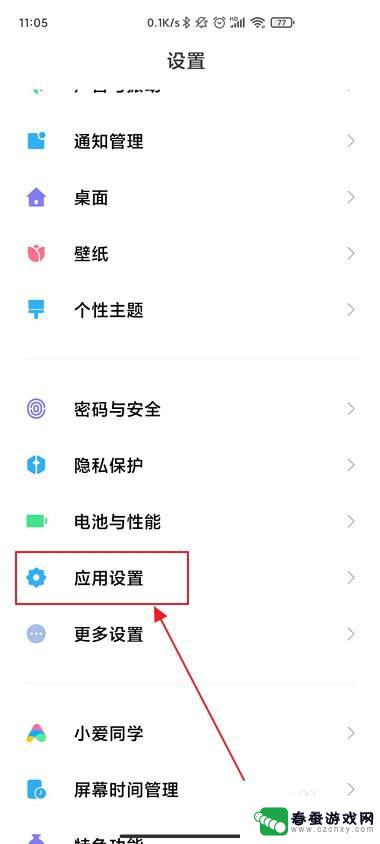 手机怎么设置不接收短信 怎样设置手机免收短信
手机怎么设置不接收短信 怎样设置手机免收短信在现代社会手机已经成为人们生活中不可或缺的工具之一,随着各种短信广告和垃圾短信的泛滥,接收到大量无关信息已经成为许多人的困扰。如何设置手机来拒绝接收这些烦人的短信呢?幸运的是我...
2024-05-13 09:24
热门教程
MORE+热门软件
MORE+-
 大便探测器最新版
大便探测器最新版
89.91M
-
 上海仁济医院手机端
上海仁济医院手机端
56.63M
-
 夏虫漫画最新版本
夏虫漫画最新版本
40.86M
-
 2024我的极光预报官方正版
2024我的极光预报官方正版
7.87M
-
 盛世法律安卓
盛世法律安卓
27.30MB
-
 有道口语大师2024安卓版
有道口语大师2024安卓版
49.21M
-
 mutefun无声乐趣最新版本
mutefun无声乐趣最新版本
21.36MB
-
 i工业园区手机版app
i工业园区手机版app
35.13M
-
 猪妖快手赞赞宝最新版
猪妖快手赞赞宝最新版
69.43M
-
 萌趣计算器app最新版
萌趣计算器app最新版
54MB